برنامج الدعم عن بُعد
ومكوناته الأساسية
يسمح برنامج الدعم عن بُعد (أو برنامج الإدارة عن بُعد) للفنيين بالاتصال بجهاز بعيد ومراقبته بسلاسة من خلال الاتصال بالشبكة. وبوصفه أداة شاملة للإدارة عن بُعد (RAT)، يعمل Zoho Assist على تمكين الفنيين من الاتصال بسهولة بالأجهزة البعيدة من دون تشغيل جلسة دعم عن بُعد. فباستخدام أدوات النظام المضمنة الموجودة في وحدة تحكم إدارة واحدة، يمكنك تنفيذ العمليات التشخيصية والمهام الإدارية وعرض سجلات الأحداث والوصول إلى الأجهزة وإدارتها وتكوين المجالات وغير ذلك الكثير.
يعمل برنامج الإدارة عن بُعد بطريقتين مختلفتين:
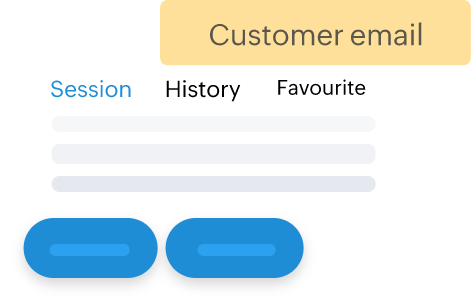
الدعم عن بُعد عند الطلب
أثناء جلسة الدعم عن بُعد التي يتم إجراؤها، يمكن للفني الوصول إلى جهاز العميل ومساعدته على حل مشكلته. ويحظى هذا النوع من الجلسات بشهرة كبيرة، حيث لا يستلزم عمليات تثبيت. ويمكن للفنيين بدء الجلسة على الفور أو جدولتها في وقت أكثر ملاءمة.
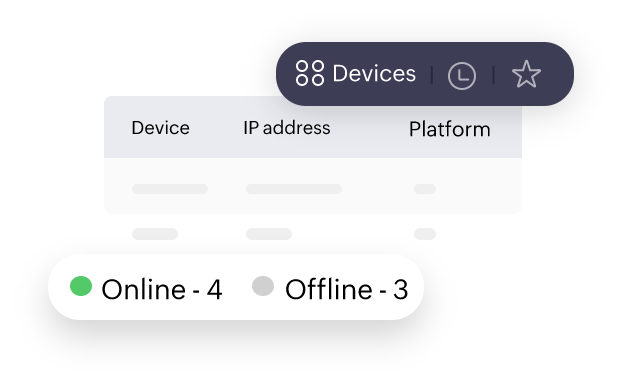
الدعم عن بُعد غير المراقب
يعد الوصول غير المراقب مهمة مباشرة. إن إرسال رابط نشر بسيط وتثبيت الوكيل على محطات العمل البعيدة هو كل ما يستلزمه النشر. ويتم هذا النوع من العمليات عندما لا تكون هناك حاجة إلى الوكيل من أجل إجراء الجلسة ولا يكون موجودًا في الطرف الآخر.
Zoho Assist: برنامج إدارة عن بُعد مليء بالميزات
وسواء أكنت مستخدمًا فرديًا أم مؤسسة معقدة، فإن برنامج الإدارة عن بعُد يعد أداة لا غنى عنها. يوفر Zoho Assist مجموعة متنوعة من الميزات القيِّمة.
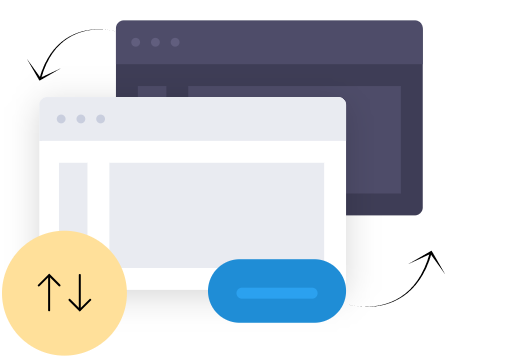
اتصال فوري ومشاركة الملفات
باستخدام ميزة التوافق عبر الأنظمة من Assist، يمكنك الآن الاتصال بجهاز الوكيل عن بُعد لديك عبر نظام التشغيل Windows، أو Android، أو iOS، أو Mac، أو Linux. إن جلسات الدعم عن بُعد يمكن جدولتها عبر مناطق زمنية مختلفة، ما يسمح بنقل الملفات بسعة تصل إلى 5 جيجابايت. تعرّف على المزيد حول ميزة نقل الملفات لدينا
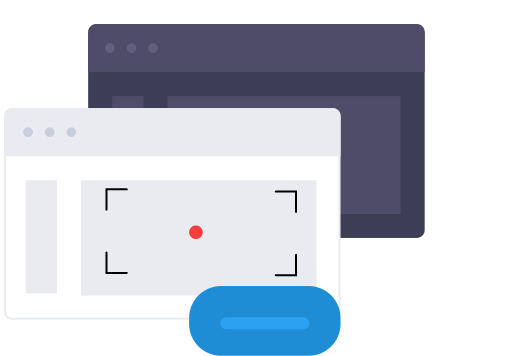
تفاعل سلس
يساعد Zoho Assist المستخدمين على التفاعل عبر الإنترنت في الوقت الفعلي. لن يكون بوسع الفنيين جدولة جلسات الدعم فحسب، بل يمكنهم أيضًا تتبع أنشطة الجلسة باستخدام ميزة تسجيل الجلسة.
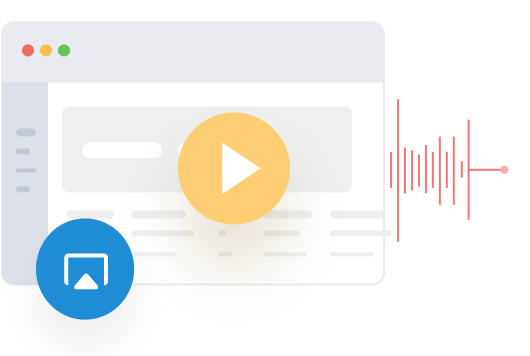
الدردشة الصوتية وعبر الفيديو
باستخدام المساعدة الصوتية والمساعدة عبر الفيديو من Zoho Assist، يمكن للفنيين التواصل بسهولة مع عملائهم. ويمكنهم أيضًا اختيار ميزة نقل الصوت عبر بروتوكول الإنترنت (VoIP)، حيث يمكن للفني بدء مكالمة هاتفية أثناء جلسة عن بُعد، بشرط أن يكون لديه رقم الاتصال الخاص بالعميل.
تعرَّف على المزيد حول ميزة نقل الصوت عبر بروتوكول الإنترنت (VoIP)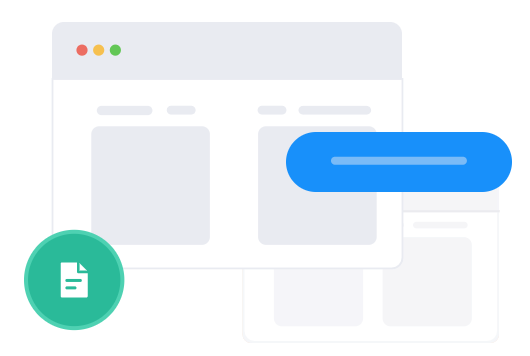
التنقل بين شاشات متعددة
إن دعم مشكلات العملاء وحلها في الوقت نفسه، من خلال شاشات عرض متعددة متصلة بنظامهم، البعيد، قد يكون أمرًا شاقًا. لكن بنقرة واحدة، يساعد Zoho Assist الفنيين على التبديل بكفاءة من شاشة إلى أخرى باستخدام ميزة التنقل بين شاشات عرض متعددة. يمكنهم تحديد وضع العرض الشبكي أو الأفقي أو الرأسي في أي وقت أثناء الجلسة.
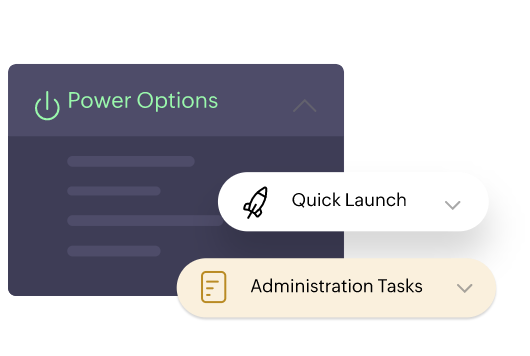
إدارة سلسة للمستخدمين
يمكنك إضافة الفنيين وإدارتهم بسهولة حتى يتمكنوا من توفير حلول إدارة المسؤول البعيد والجلسات غير المراقبة بسلاسة. يمكن للمسؤولين الآن إدارة المستخدمين، وتعيين الأدوار والامتيازات، ومنح وصول المجموعة إلى عدة فنيين.
تعرَّف على المزيد حول ميزة إدارة الفنيين لدينا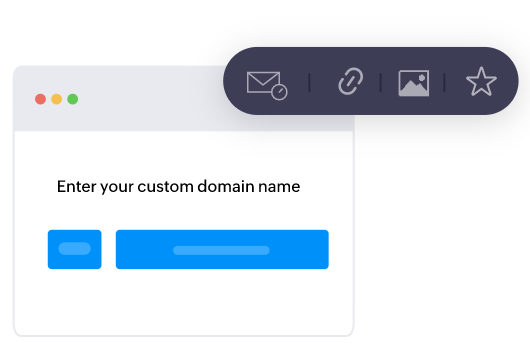
التخصيص وتغيير العلامة التجارية
يمكن أن يساعدك عرض شعار شركتك وإبراز صورة علامتك التجارية على بناء المصداقية وتعزيز تجربة العملاء. باستخدام Zoho Assist، يمكنك تخصيص اسم شركتك وشعارها وبوابتها ومجالها، وذلك من خلال ميزات التخصيص وتغيير العلامة التجارية التي نوفرها.
تعرَّف على المزيد حول ميزات التخصيص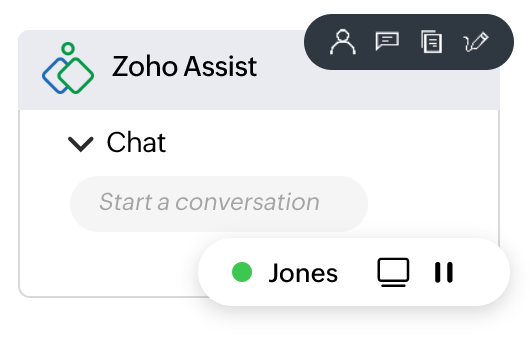
التعليقات التوضيحية
أثناء جلسات مشاركة الشاشة، يمكن للفنيين استخدام أداة التعليق التوضيحي لإنشاء لوحة بيضاء افتراضية عن طريق الرسم وإضافة النص والمسح. وهذا يساعد العملاء على فهم الحلول بوضوح حتى يتمكنوا من حل المشكلات بأنفسهم مستقبلاً.
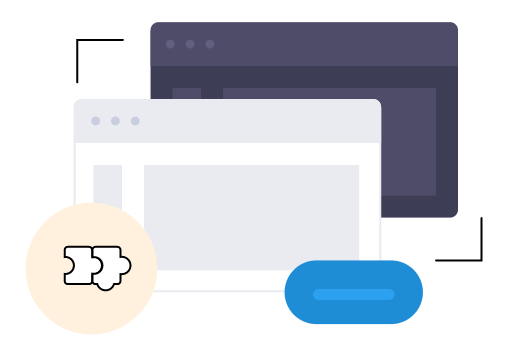
عمليات التكامل
بوصفه حلاً شاملاً للإدارة عن بُعد، يقدم Zoho Assist إعدادًا متكاملاً مُصممًا مسبقًا مع حلول مكتب المساعدة الرائدة، مثل Zoho Desk وGoogle Workspace وZendesk. الآن بعد أن أصبحت واجهة برمجة تطبيقات Zoho Assist متاحة، يمكنك تلبية جميع متطلبات أعمالك باستخدام أداة واحدة.
كيفية بدء جلسة دعم عن بُعد في Zoho Assist:
الاتصال من المكوّن الإضافي لسطح المكتب
- 1انتقل إلى www.assist.zoho.com وسجِّل الدخول باستخدام بيانات اعتماد Zoho Assist الخاصة بك.
- 2انقر فوق رمز التنزيل في الزاوية العلوية اليمنى من النافذة الرئيسية.
- 3قم بتنزيل تطبيق الاختصاصي الفني لنظام التشغيل المطلوب.
- 4انقر نقرًا مزدوجًا فوق ملف ZA_DesktopPlugin الذي تم تنزيله لتشغيل البرنامج.
- 5قم بدعوة عميلك لجلسة دعم عن بُعد من خلال النقر فوق START SESSION .
الاتصال من موقع Zoho Assist
- 1انتقل إلى www.assist.zoho.com.
- 2سجِّل الدخول باستخدام بيانات اعتماد Zoho Assist الخاصة بك.
- 3انقر فوق START NOW (البدء الآن) على الصفحة الرئيسية في موقع Zoho Assist.
- 4يمكنك دعوة عميلك بمجرد فتح المتصفح الجديد.
ما متطلبات النظام لاستخدام Zoho Assist؟
يسعى Zoho Assist، وهو أداة الإدارة عن بُعد الأفضل في فئته، إلى تلبية الاحتياجات التكنولوجية لقاعدة عملائنا المتنامية من خلال توفير الاتصال البيني لأنظمة تشغيل متعددة.
- Windows 7 والإصدارات الأحدث
- Mac 10.6 والإصدارات الأحدث
- Linux: كل المتغيرات
- نظام تشغيل Chrome إصدار 16.0 والإصدارات الأحدث
- نظام Android إصدار 6.0 والإصدارات الأحدث
- نظام تشغيل iOS إصدار 11.0 والإصدارات الأحدث
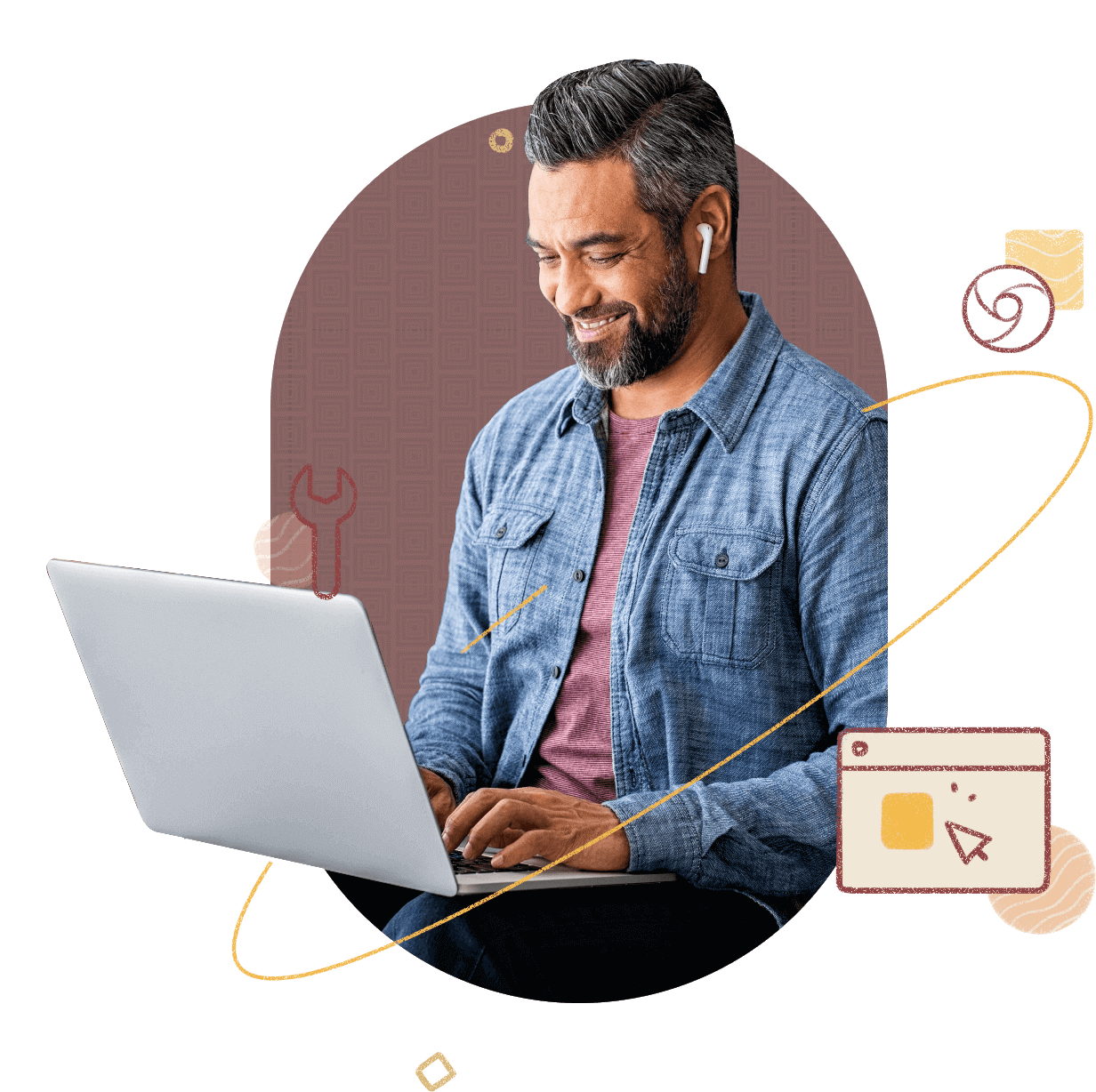
الأسئلة الشائعة
1. هل يوفر Zoho Assist برنامجًا آمنًا للإدارة عن بُعد؟
نعم، يوفر Zoho Assist حماية متوافقة مع معايير المجال من خلال التشفير المتقدم (AES) 256 بت مع تكوين جدار حماية قوي وعملية مصادقة متعددة العوامل.تعرَّف على المزيد حول ميزات الأمان والخصوصية لدينا
2. ما عدد جلسات الدعم عن بُعد المتزامنة التي يمكن إجراؤها في Zoho Assist؟
يعتمد ذلك على الخطة التي اشتريتها، يمكنك إجراء جلسة واحدة على "الخطة المجانية"، وجلستين متزامنتين على خطة "الدعم عن بُعد القياسية"، وأربع جلسات متزامنة على خطة "الدعم عن بُعد الاحترافية"، وما يصل إلى ست جلسات متزامنة على خطة "الدعم عن بُعد للمؤسسات".
3. هل يمكنك إجراء جلسة دعم عن بُعد بين نظام التشغيل Windows ونظام تشغيل آخر؟
نعم، يمكنك ذلك! يدعم Zoho Assist الاتصال البيني عبر الأنظمة المتعددة. ابدأ جلسات الدعم مع نظام التشغيل Windows أو MAC أو Linux على الفور من نظام التشغيل Windows لديك باستخدام أداة سطح المكتب البعيد لنظام Windows.
4. هل من اللازم تثبيت أي برنامج قبل بدء جلسة عن بُعد؟
لا، ليست هناك حاجة إلى تثبيت أي برنامج مسبقًا. كل ما يتعين على عميلك فعله هو تشغيل تطبيق بسيط عندما يُطلب منه الانضمام إلى الجلسة.
5. ما الخطط والأسعار المتوفرة لاستخدام Zoho Assist؟
يوفر Zoho Assist أفضل حلول الإدارة عن بُعد لجميع متطلبات أعمالك. يمكنك زيارة صفحة خطط الأسعار للعثور على الخيار الذي يلبي احتياجاتك على أفضل وجه.
